So übertragen Sie SMS-Nachrichten von einem Android-Telefon an ein anderes

Das Abrufen eines neuen Telefons ist schwierig. Sie verlieren im Wesentlichen alles, was Sie auf dem alten Telefon hatten, was ein wenig ein Schock für die ersten Tage sein kann. Während einige Dinge, wie zum Beispiel Bilder, automatisch durch Ihr Google-Konto mitkommen, werden andere Kreaturen wie Ihre Textnachrichten nicht automatisch synchronisiert.
Es muss aber nicht so sein. Wenn Sie die Sicht auf eine leere SMS-Box nicht ertragen können, können Sie mit nur wenigen Schritten alle Ihre aktuellen Nachrichten mit der App SMS Backup & Restore auf ein neues Telefon verschieben.
Das erste, was Sie tun werden Sie müssen diese App auf beiden Telefonen installieren und sicherstellen, dass sie sich alle im selben WLAN-Netzwerk befinden. Es funktioniert nicht über ein Mobilfunknetz!
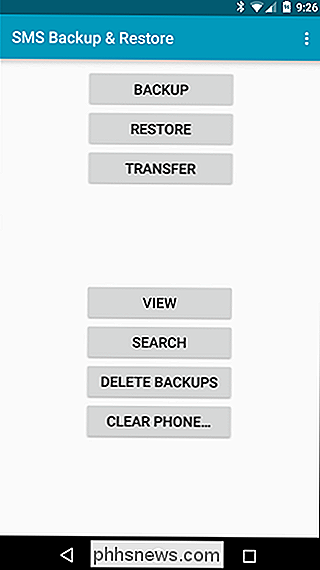
Öffnen Sie die App auf beiden Telefonen. Tippen Sie auf dem Hauptbildschirm auf die Schaltfläche "Übertragen". Eine neue Box öffnet sich mit den Details, wie die Übertragung funktioniert - kurz gesagt, sendet sie die Informationen über Wi-Fi. Wählen Sie die entsprechende Option für jedes Telefon aus: "Von diesem Telefon aus senden" auf dem alten Mobilteil, "Auf diesem Telefon empfangen" auf dem neuen.
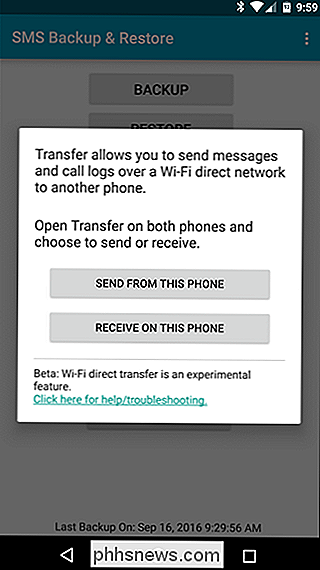
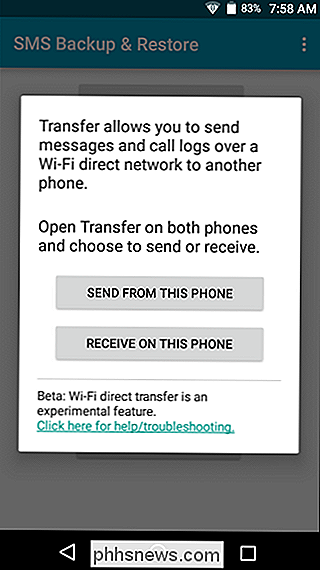
Die Telefone suchen sofort im Netzwerk nach einander. Sobald das sendende Telefon das empfangende Telefon sieht, tippen Sie es in der Liste an. Dadurch wird die Übertragung eingeleitet.
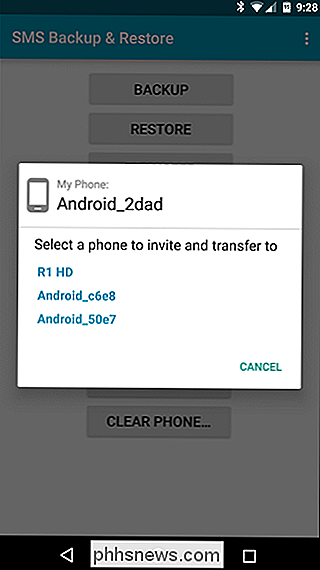
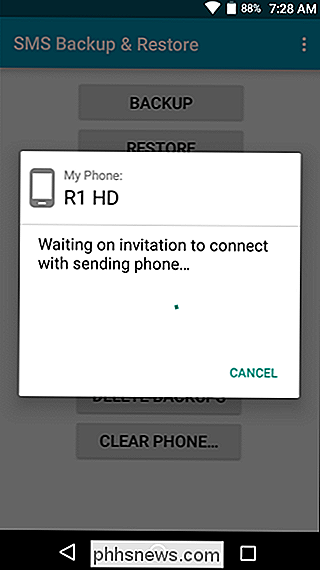
Das sendende Telefon sendet eine "Einladung" an das empfangende Telefon. Sie müssen diese Einladung natürlich akzeptieren, bevor etwas passiert.
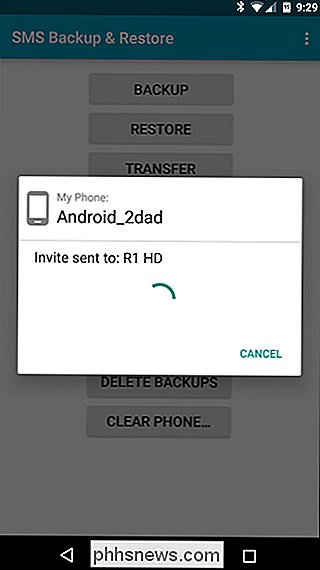
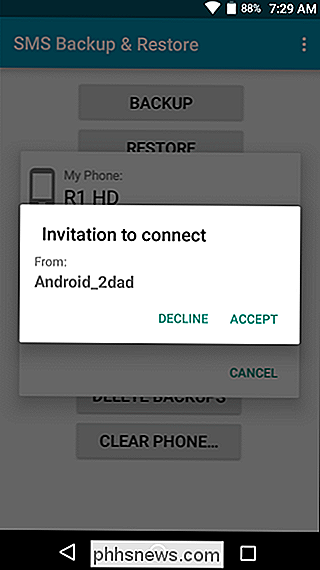
Sobald die Telefone eine Verbindung hergestellt haben, gibt das sendende Telefon Ihnen einige Optionen: "Übertragen von Texten und Anrufprotokollen aus dem aktuellen Status" oder " Verwenden Sie das neueste Backup ". Wenn Sie SMS Backup & Restore noch nie zuvor verwendet haben, sollten Sie kein Backup zur Verfügung haben und die erste Option verwenden wollen. Wie auch immer, ehrlich gesagt, würde ich einfach die erste wählen. Es ist das aktuellste.
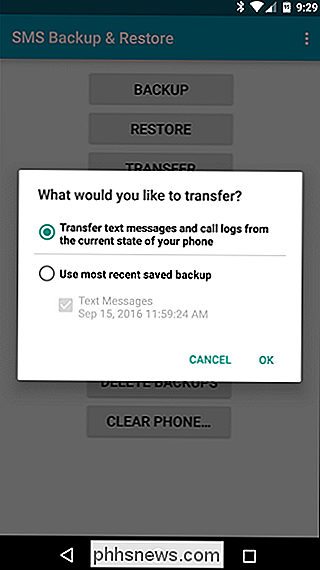
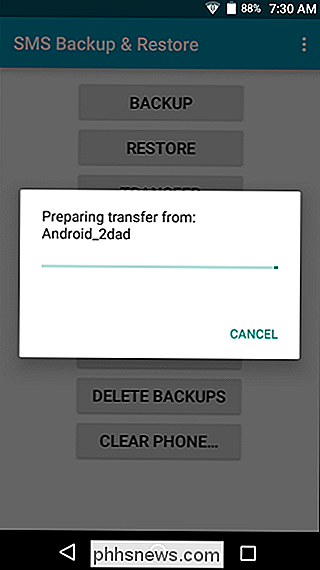
Das sendende Telefon wird sofort eine Sicherungskopie erstellen und es zum empfangenden Telefon schieben. An diesem Punkt, hängen Sie einfach für eine Sekunde. Es wird nicht lange dauern. Sobald es fertig ist, erhalten Sie eine Benachrichtigung auf dem empfangenden Telefon, in der Sie gefragt werden, ob Sie Akzeptieren und Wiederherstellen möchten. Sie tun das.
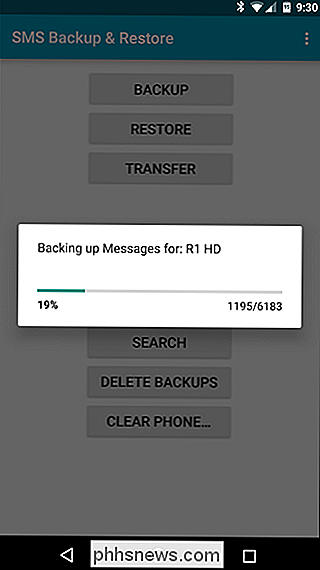
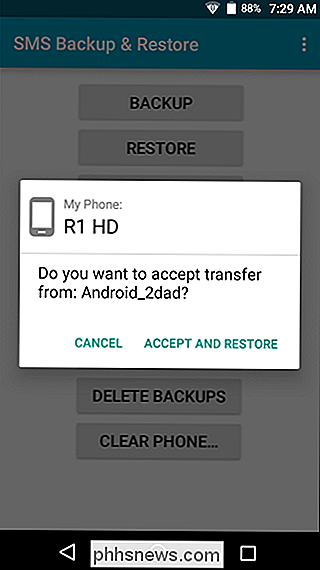
Sobald Sie sich dazu entschieden haben, beginnt die Übertragung. Wenn es fertig ist, sind Sie im Wesentlichen mit dem sendenden Telefon fertig - von nun an wird alles andere auf dem empfangenden Telefon behandelt. Nachdem die Datei übertragen wurde, erhalten Sie eine Benachrichtigung über eine Einschränkung in Android, die mit KitKat beginnt und nur die Standard-SMS-App zum Wiederherstellen von Nachrichten aktiviert. Ergo, Sie müssen SMS Backup & Restore als Standard festlegen, zumindest bis die Übertragung abgeschlossen ist. Tippen Sie auf "OK".
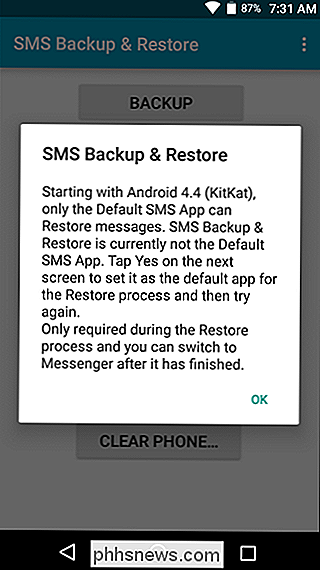
Tippen Sie auf dem nächsten Bildschirm auf "Ja", um SMS Backup & Restore Ihrer Standard-SMS-App zu machen. Nachdem Sie die Wiederherstellung abgeschlossen haben, können Sie sie wieder in Ihre bevorzugte SMS-App ändern.
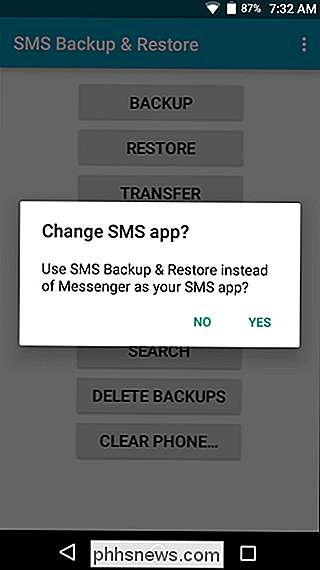
Und nun beginnt dieser Prozess. Tritt zurück, hol dir einen Kaffee. Ein Buch lesen. Fernsehen. Tun Sie etwas, das nicht mit Ihrem Telefon vermischt ist - das wird eine Weile dauern (abhängig davon, wie viele Informationen es übertragen muss), also lassen Sie es einfach machen.
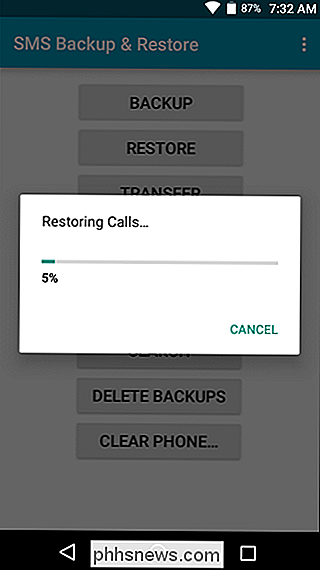
Sobald es fertig ist, werden Sie es bekommen eine Benachrichtigung, in der diese zusammen mit allen Einzelheiten der Übertragung angegeben wird. Sieh dir all diese Nachrichten an! Sie können auf die Benachrichtigung tippen, wenn Sie möchten, aber es wird nur die SMS Backup & Restore App mit den gleichen Informationen starten, so dass Sie es genauso gut ablehnen können.
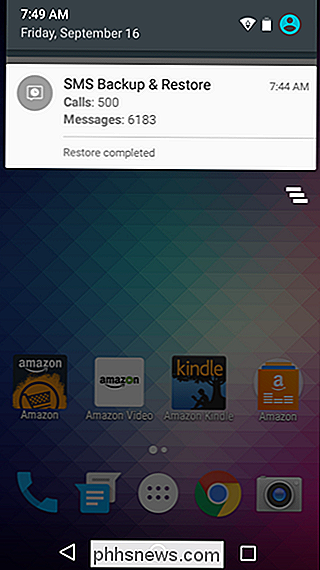
Gehen Sie weiter und springen Sie in Ihre bevorzugte SMS-App Ihre bestehenden Texte sollten nun im neuen Telefon erscheinen. Das Anrufprotokoll sollte auch mit den Informationen von Ihrem anderen Telefon ausgefüllt werden.
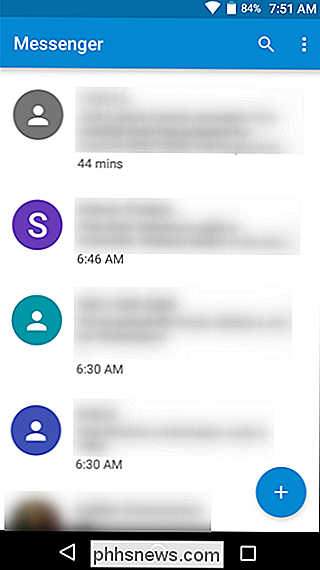
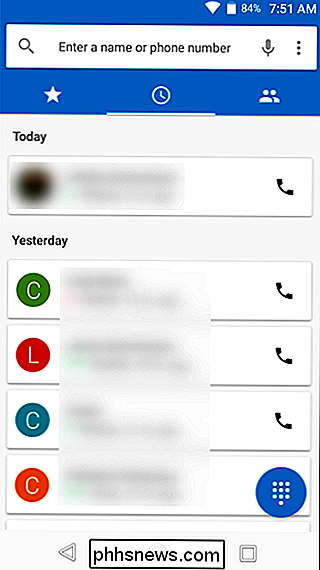
Wenn Sie in den obigen Schritten die SMS-Sicherung & Wiederherstellung der Standard-App durchführen mussten, gehen Sie in das Standard-Apps-Menü von Android und ändern Sie es in Ihr normale Messaging-App Du bist fertig!

Wie man sich mit einer Webcam online aufzeichnet
Möchtest du online eine Videoaufnahme von dir machen? Aus irgendeinem Grund nehmen viele Leute immer noch einfache Videos mit Camcordern auf, übertragen sie auf ihren Computer und laden sie dann ins Internet hoch. Das ist völlig verständlich, wenn Sie ein Projekt, einen Film usw. filmen und dafür eine HD-Kamera verwenden, aber wenn Sie nur aufzeichnen müssen, dass Sie über etwas sprechen, ist das für die meisten Leute ein bisschen übertrieben.Sie könn

So teilen Sie den Türklingel-Zugang mit anderen Haushaltsmitgliedern
Wenn Sie Ihren Ehepartner oder Mitbewohner nicht mit Ihrer intelligenten neuen Türklingel im Stich lassen möchten, können Sie den Türklingel-Zugang teilen mit den Leuten in deinem Haus. Wenn du nur die Türklingel hast, weißt du nur, wenn jemand zu deiner Tür kommt und an der Tür klingelt, durch eine Telefonbenachrichtigung - es sei denn, du bekommst das zusätzliche Klingelgerät oder den Haken die Ringeinheit an die Verkabelung Ihrer vorhandenen Türklingel anschließen.



